Page 1
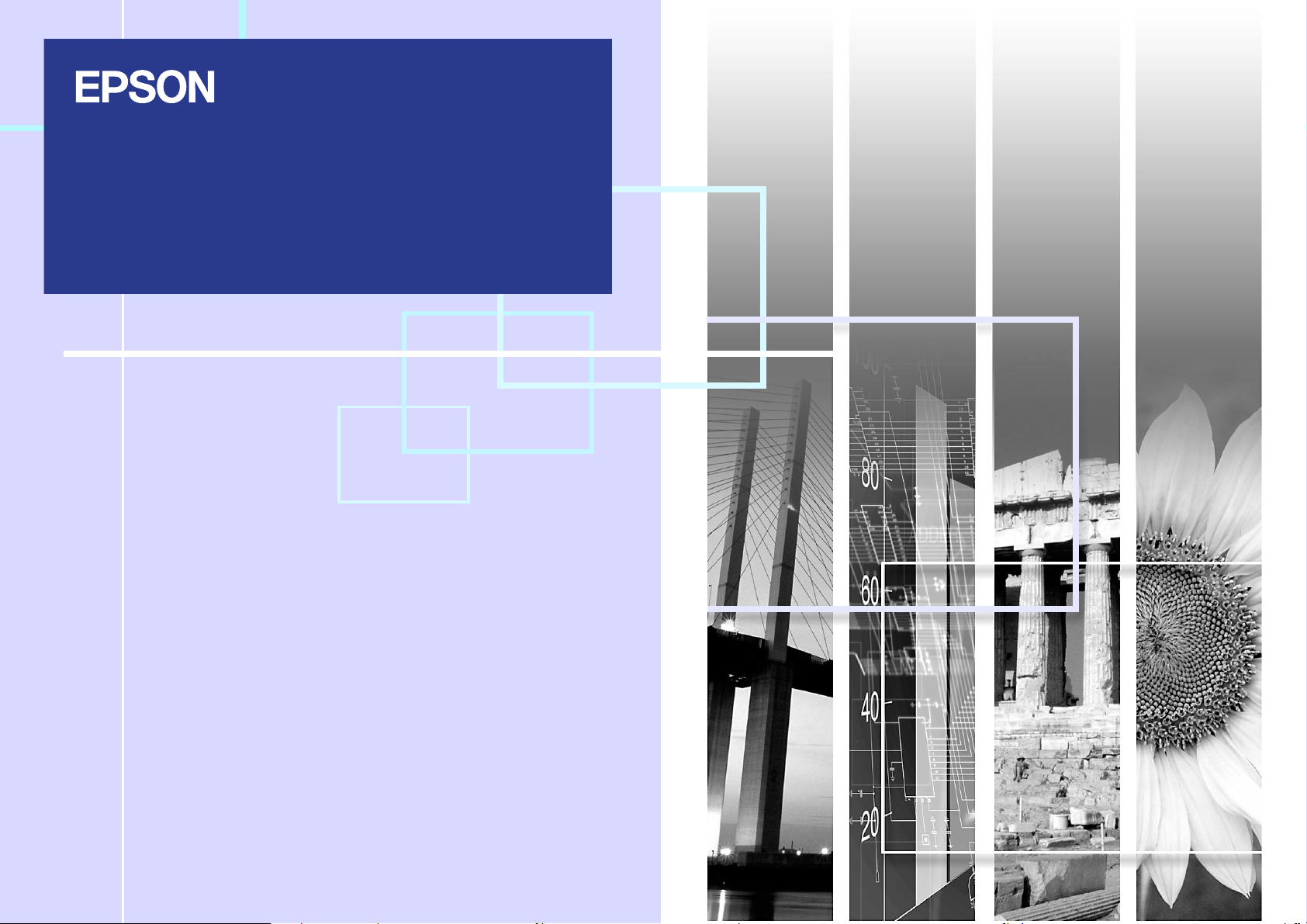
EMP Monitor V4.10
操作说明书
Page 2
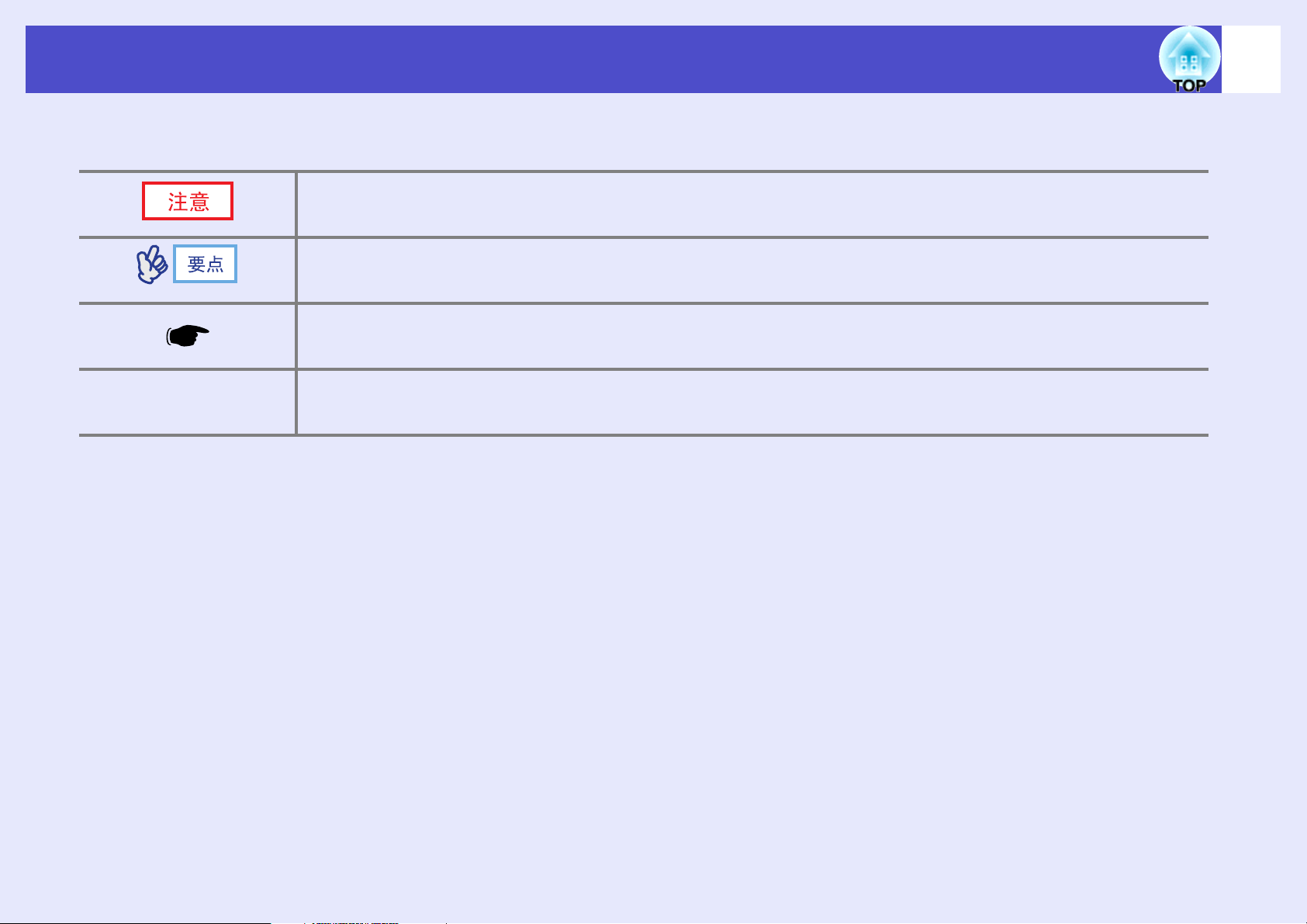
所使用符号的含意
下表所列为本说明书中所用的符号及其意义的说明。
指明可能会造成人身伤害或投影机损坏的某些不当操作。
指明与主题有关的信息或对了解投影机有帮助的信息。
指明与主题有关的页码或提供更为详细解释的页码。单击该页码显示该页。
1
[(名称)]
指明投影机端口的名称或电脑菜单或选项的名称。
实例:[InputA] [ 开始 ]
Page 3
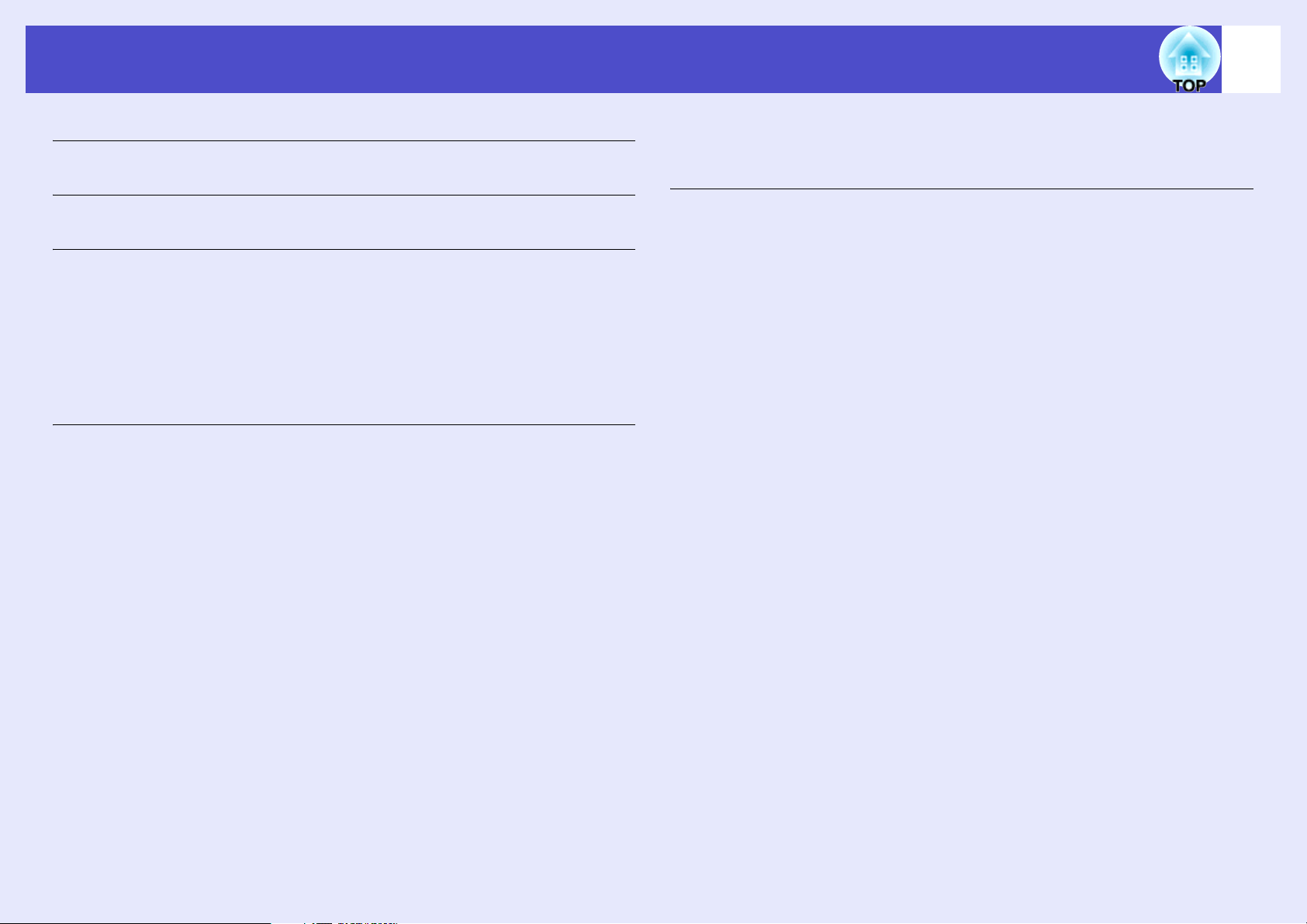
目录
2
所使用符号的含意 1
使用 EMP Monitor 可以执行的任务 4
工作环境 5
兼容的电脑 ..............................................................................5
安装 EMP Monitor ...................................................................5
开始操作之前...........................................................................5
登记和删除所监视的投影机 6
启动 EMP Monitor ...................................................................6
用自动查找功能登记投影机
(查找并登记位于同一数据段的投影机).................................7
自动查找程序.............................................................................. 7
登记程序...................................................................................... 8
设置地址范围以便进行自动查找和登记 ................................... 9
自动查找程序.............................................................................. 9
登记程序.................................................................................... 10
通过指定 IP 地址登记 (手动登记)...................................... 11
取消 (删除)投影机登记...................................................... 15
监视窗口布局 16
如何切换视图............................................................................16
使用 “组 view”进行监视..................................................... 16
“组 view”图标的含义 ............................................................16
在“组 view”中使用图标 ...................................................... 17
使用 “详细清单 view”进行监视.......................................... 18
“详细清单 view”图标的含义 ................................................ 18
选择显示项目............................................................................19
对清单排序................................................................................20
查找所需的图标 (显示投影机清单画面)............................. 20
使用系统托盘进行监视 .......................................................... 21
在列表中显示处于问题或警告状态的投影机.......................... 22
检查属性详情 ........................................................................ 23
显示组属性................................................................................23
显示投影机的属性....................................................................23
显示和删除日志..................................................................... 24
显示日志....................................................................................24
一次将数台投影机登记到监视组中 ........................................12
如果投影机名称或 IP 地址在登记后发生变更 ........................ 14
对于已经手动登记的投影机 ................................................... 14
对于使用自动查找功能登记的投影机 ................................... 14
删除日志....................................................................................24
Page 4
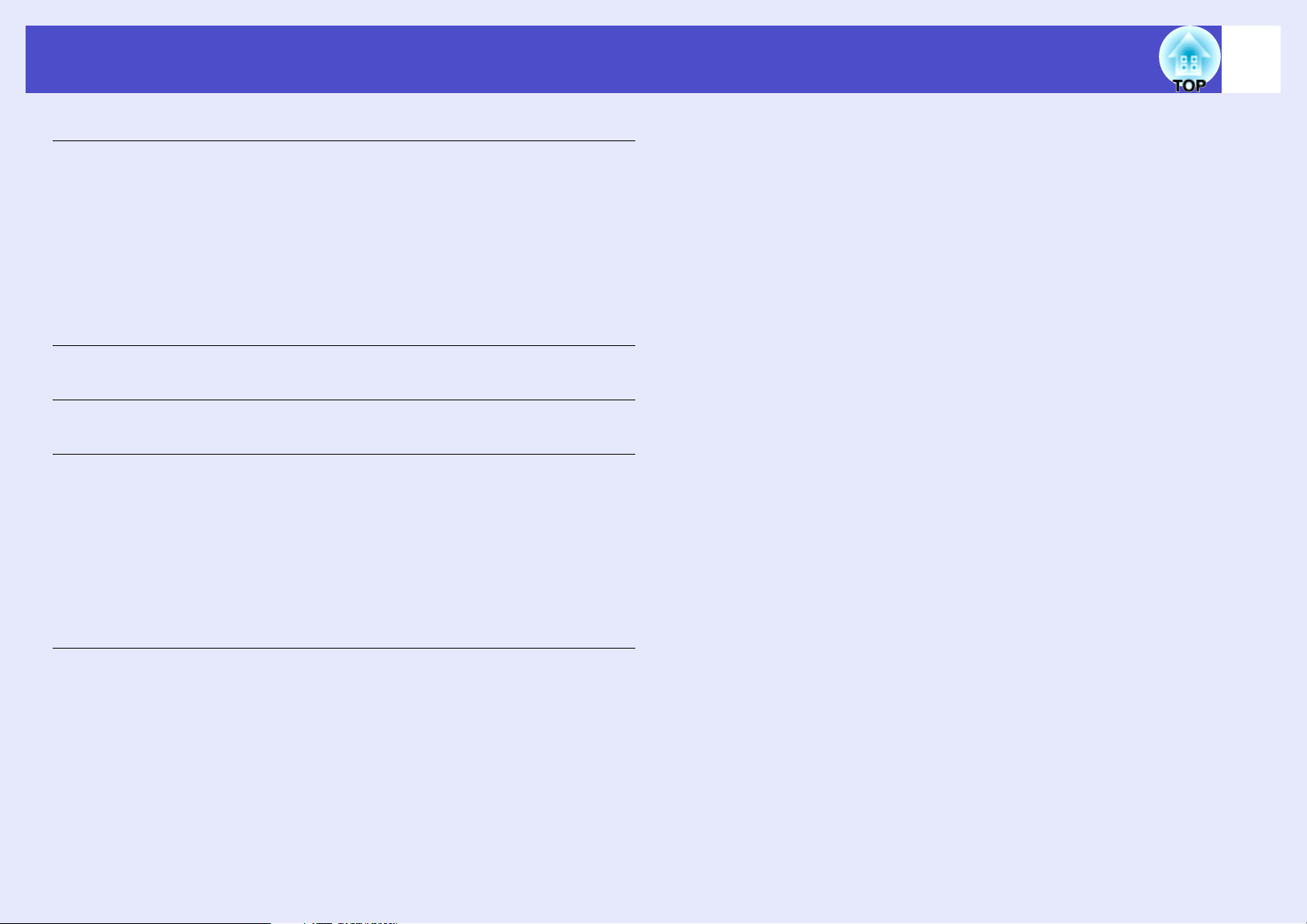
目录
使用控制功能 25
使用控制按钮进行控制 ..........................................................25
使用网络浏览器进行控制 (Web 控制)................................ 26
使用定时器设置进行控制.......................................................26
新的定时器设置程序................................................................ 27
设定邮件通知功能 28
如果已经发送了问题通知电子邮件讯息 30
应用程序锁定功能 31
在启用和禁用之间切换应用程序锁定功能.............................. 31
3
启用锁定功能............................................................................ 31
禁用锁定功能............................................................................ 31
设置取消应用程序锁定功能的密码 ........................................31
问题排除 32
不能监控投影机 ..................................................................... 32
投影机发生问题时无法发送电子邮件.....................................32
Page 5
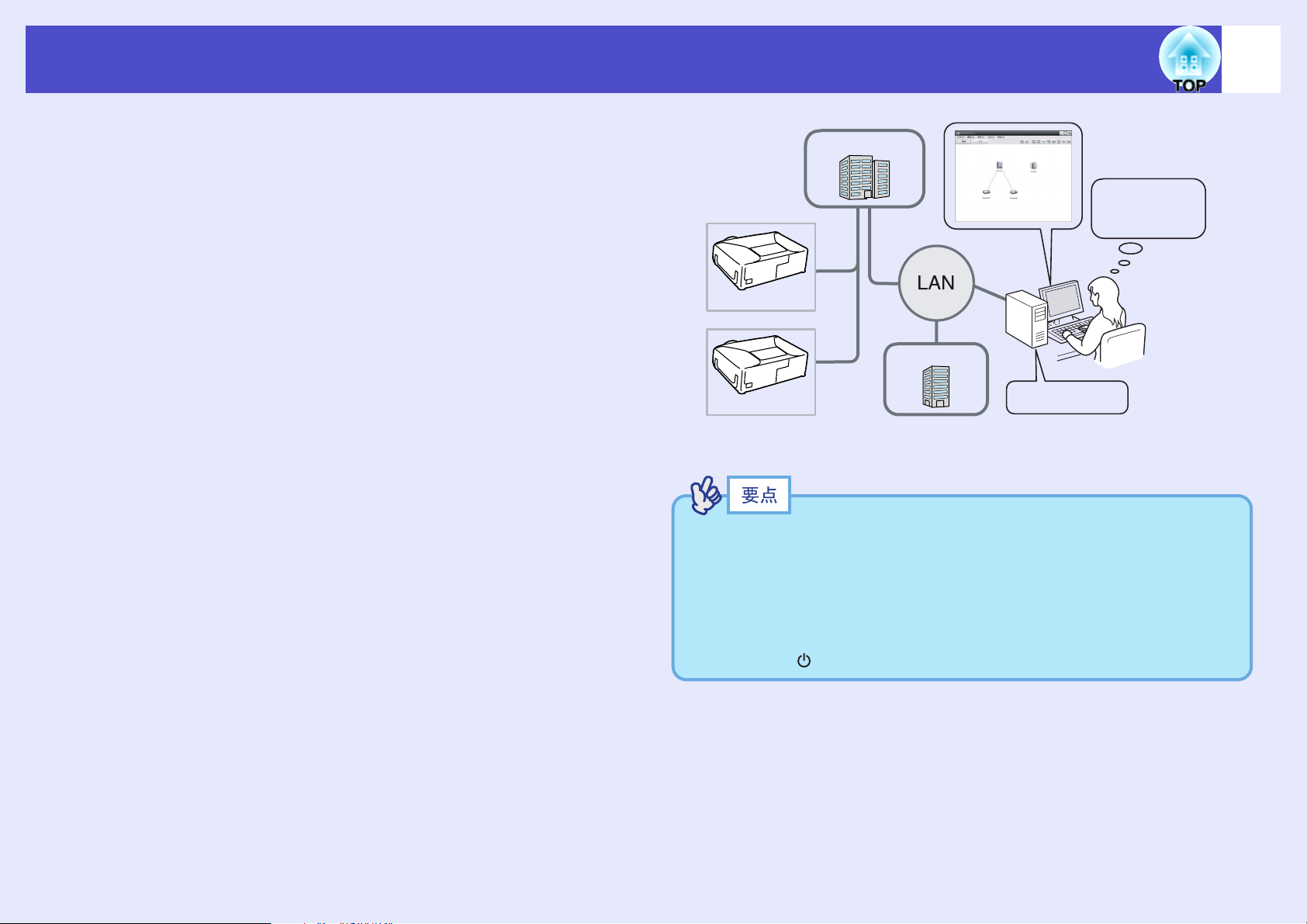
使用 EMP Monitor 可以执行的任务
4
您可使用 EMP Monitor 进行多项操作,如在电脑监视器上检查连接到网
络上的多台 EPSON 投影机的状态,通过电脑控制投影机等。
以下是使用 EMP Monitor 执行监视和控制功能的简要说明。
·登记需要监控的投影机
- 可以自动查找网络上的投影机,然后从检测到的投影机中选择所要
登记的投影机。
- 您可以输入目标投影机的 IP 地址以进行登记。
·已登记的投影机可以分配到各组中,以便分组对其进行监控。
·监视已登记投影机的状态
- 可以通过图标目检投影机的电源状态 (ON/OFF)、问题和警告状态。
- 您可以选择感兴趣的各组投影机或单台投影机,然后检查灯泡的累
计工作时间,或检查有关这些投影机的输入源、问题或警告的详细
信息。
·控制已登记的投影机
- 可以选择整组投影机或选择单台投影机,然后可以对所选投影机进
行操作,如打开和关闭电源,以及切换其输入源等。
- 可以使用 Web 控制功能更改投影机配置菜单中的设置。
- 如果有某些控制动作需要定期在特定的时间或在特定的日子执行,
可使用“计时器设置”登记定时器设置。
·电子邮件通知功能设置
如果已登记的投影机出现问题,您可以设置需要接收问题通知的电子
邮件地址。
组 A
想打开 A 组投
影机的电源。
投影机 A
组 B
投影机 B
系统配置实例
EMP Monitor
若要监控投影机(即使其处于待机模式※),可在投影机上进行
s
以下设置。需要进行的设置因您所用的投影机而异。
投影机
使用说明书中的“配置”。
·将“网络监视”设为“开”。
ON
·将“待机模式”设为“网络
”。
※当投影机的 (电源)指示灯呈橙色亮起时
Page 6
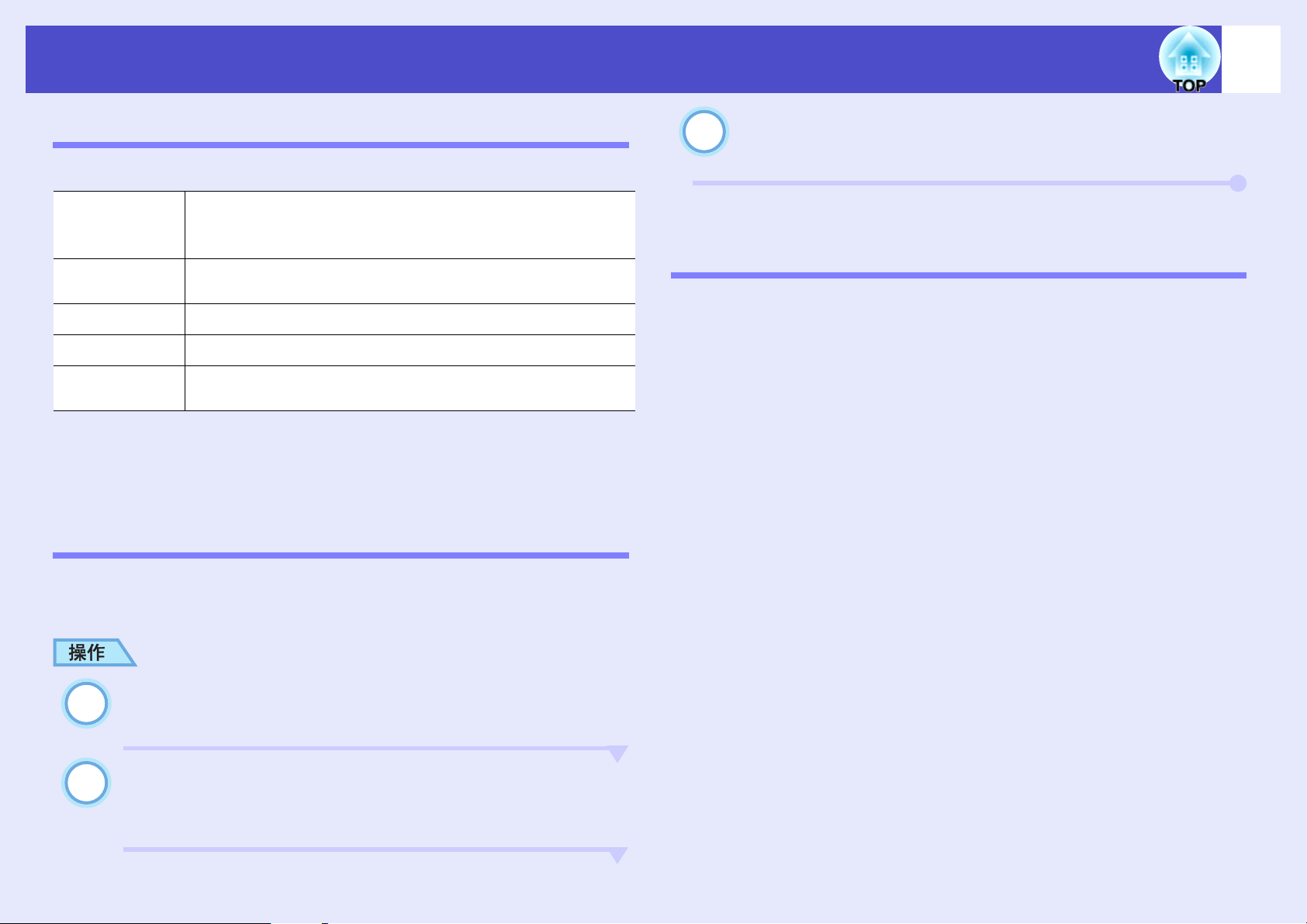
工作环境
5
兼容的电脑
不能使用 Macintosh 电脑。
OS
CPU
内存容量
自由硬盘空间
显示器
※由于管理的投影机数量的原因,在电脑上进行的操作可能变慢。如果
发生这种情况,请使用处理能力更快的电脑。
※ EMP Monitor 不能用于不能发送数据包的环境。
98SE/Me/NT4.0/2000 Professional/XP Home Edition/XP
Professional
·必须安装Internet Explorer 5.0或更新的版本。
Pentium MMX 166 MHz 或更高主频
(推荐使用 Pentium Ⅱ 233MHz 或更高主频)。
64 MB 或更多(推荐 128 MB 或更多)
50 MB 或更多
SVGA(800 × 600) 或更高的分辨率,32 位或更高的显
示色彩
安装 EMP Monitor
从这里开始,按照屏幕上显示的信息继续进行安装。
3
开始操作之前
在启动 EMP Monitor 之前,先检查下列各点。
·必须在用于监控的电脑上安装 EMP Monitor。
·电脑和投影机都必须连接到网络上。
·如果使用 Windows 2000、NT4.0 或 XP,则必须以管理员模式启动
电脑。
使用 EMP-6000/821/81/61 时
·使用 EMP Monitor 时,需要一个商用串行 ⇔ TCP/IP 转换器和一条
连接线。
s 投影机使用说明书中的“待机模式”
·在连接到投影机之前,指定串行 ⇔ TCP/IP 转换器的设置。
如果使用 Windows 2000、NT4.0 或 XP,则必须以管理员模式启动电
脑。
打开电脑电源,退出所有正在运行的应用程序。
1
将“EPSON Projector Software for Monitoring”光盘
2
放入电脑的光驱中。
安装程序自动启动。
Page 7
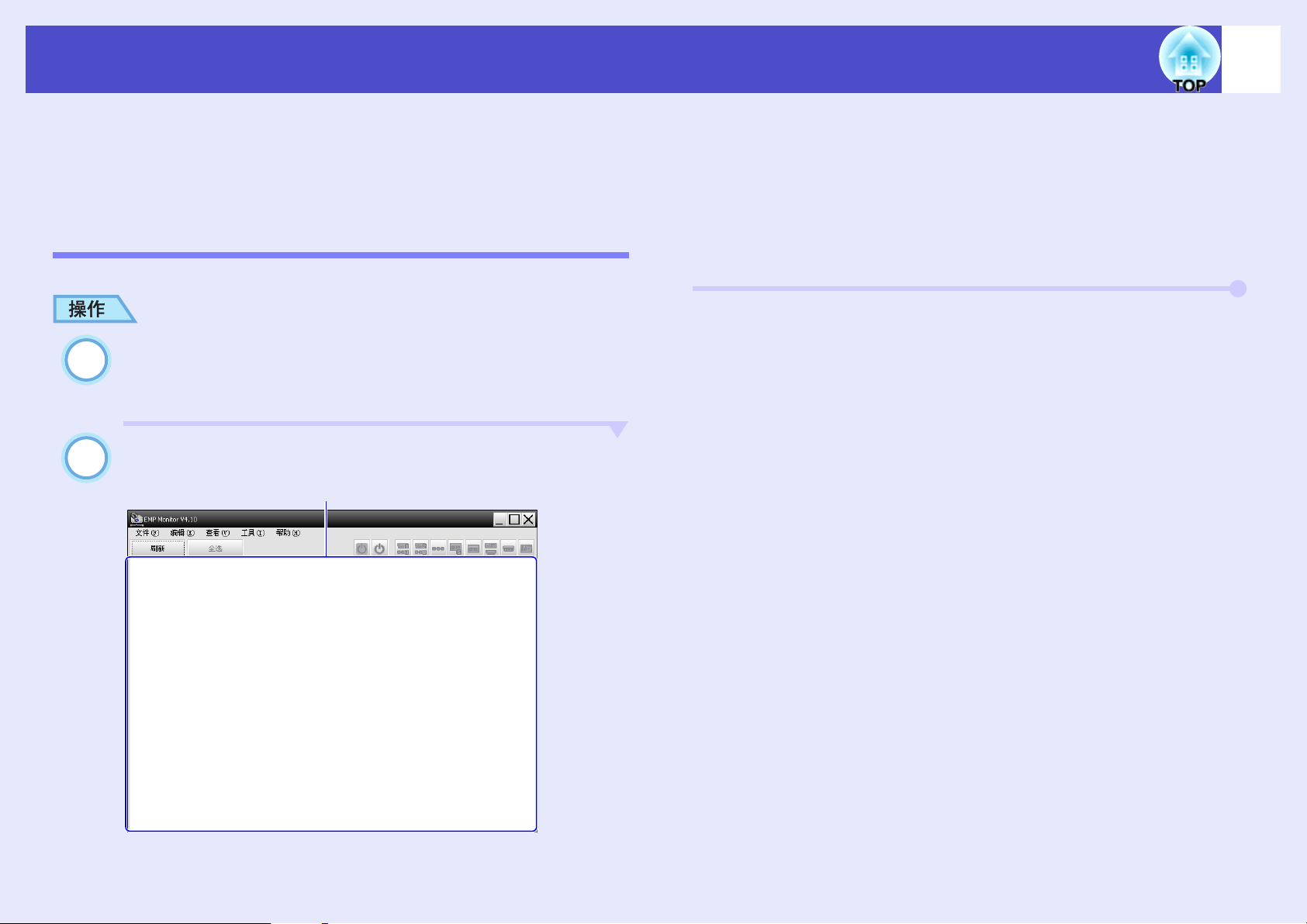
登记和删除所监视的投影机
6
在安装了 EMP Monitor 之后首次启动 EMP Monitor 和想要添加投影机时
进行这一操作。一旦投影机已经登记,则每次启动 EMP Monitor 会自动
显示上次投影机的状态。
启动 EMP Monitor
按顺序单击 [ 开始 ] - [ 程序 ](或 [ 所有程序 ]) - [EPSON
1
Projector] - [EMP Monitor V4.10] 以便启动 EMP
Monitor。
显示主窗口。
2
“组 View”
自动查找需要监视的投影机以进行登记的操作因投影机在
网络中所连接的位置而异。
·登记投影机(投影机位于与装有 EMP Monitor 的电脑关联的
同一数据段)时。 s“用自动查找功能登记投影机 (查找
并登记位于同一数据段的投影机)” 7 页
·当登记处于网络多个数据段的投影机时。 s“设置地址范
围以便进行自动查找和登记” 9 页
Page 8
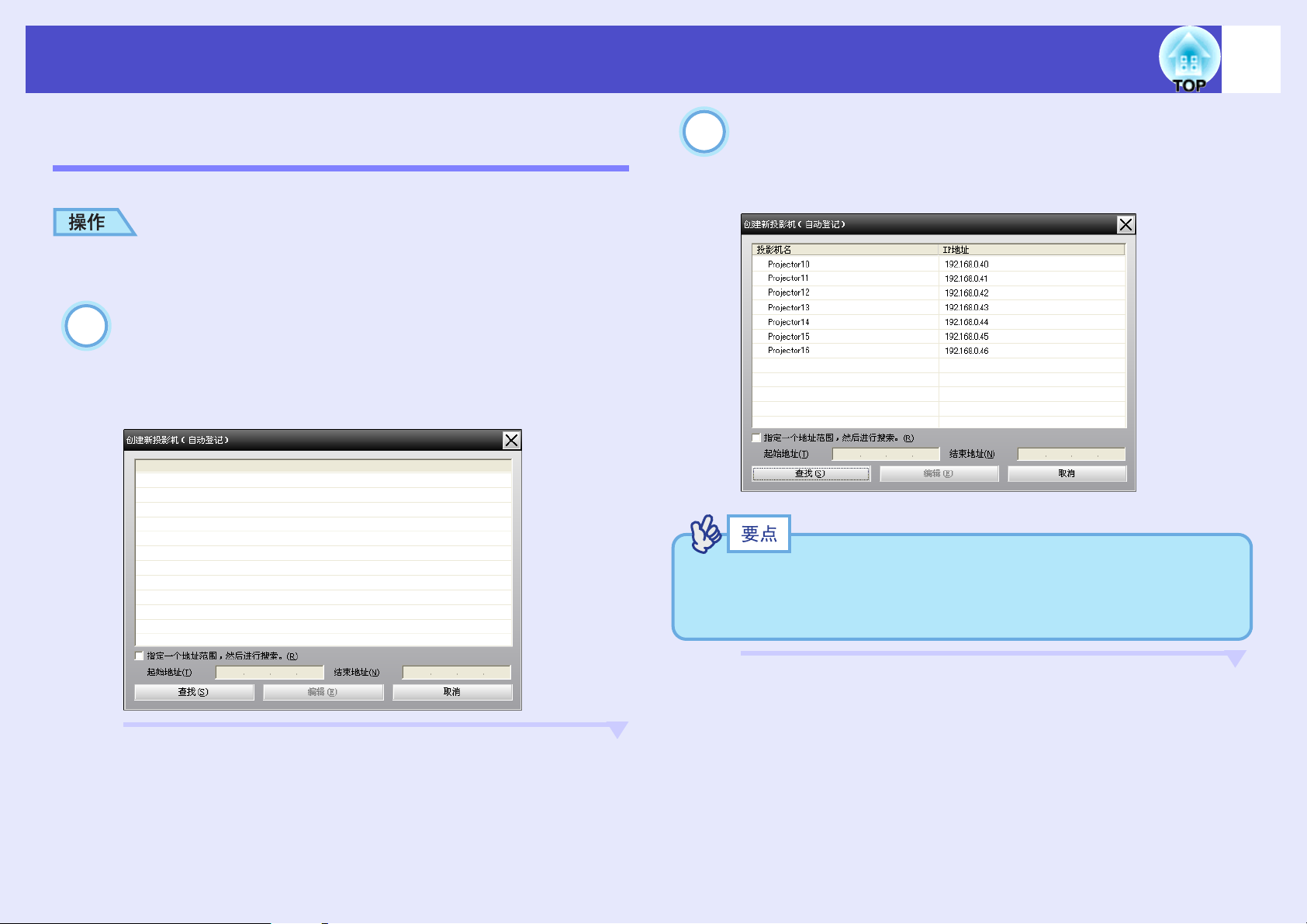
登记和删除所监视的投影机
7
用自动查找功能登记投影机 (查找并登记位于同一数据段的投影机)
f 自动查找程序
右击“组 view”,然后选择“新建”-“投影机(自动查
1
找)”。
显示“创建新投影机(自动登记)”窗口。
·如果显示的是“详细清单 view”,可以在“编辑”菜单中选
择“新建”-“投影机(自动查找)”。
单击 [ 查找 ]。
2
将自动进行查找,并显示已经检测到的投影机的名称。
·如果投影机不出现在列表中,则使用“通过指定 IP 地址登记
(手动登记)”。s 11 页
·从“编辑”菜单的“新建”中选择“投影机(自动查找)”也
可以进行这一操作。
·无法检测使用串行通信
⇔ TCP/IP
转换器的投影机。
Page 9
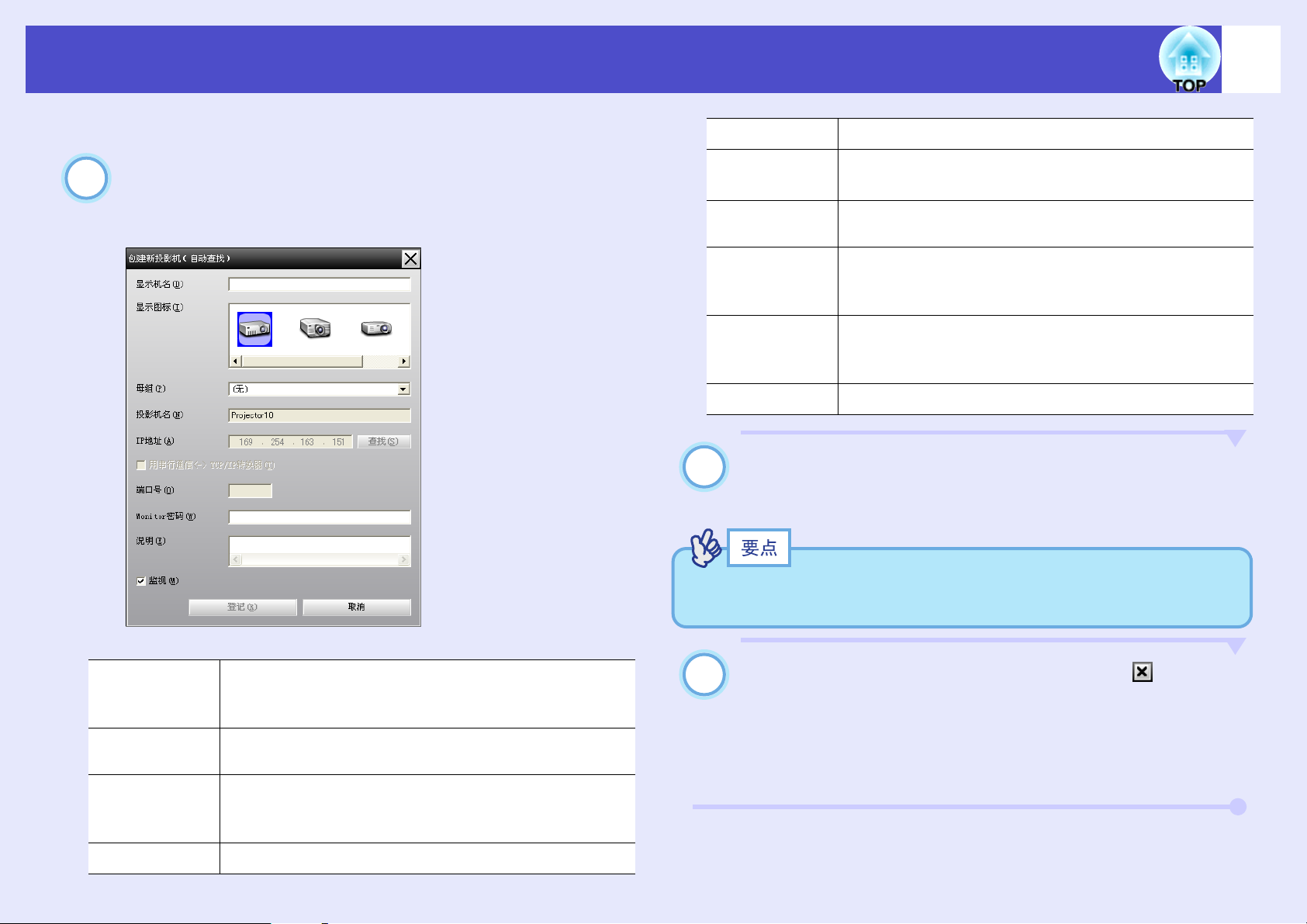
登记和删除所监视的投影机
8
f 登记程序
选择要登记的投影机,然后单击 [ 编辑 ]。
3
将显示以下窗口。
参考此处的表进行必要的设置。
IP 地址 显示已登记的投影机的IP地址。
用串行通信⇔
TCP/IP
端口号
Monitor 密码
说明
监视 开始监视时选择此项。
4
转换器
输入详细信息后,单击 [ 登记 ] 开始登记。
如果使用自动查找功能登记投影机,则不能选择
此项。
如果使用自动查找功能登记投影机,则不能选择
此项。
为投影机设置了 Monitor 密码时,务必输入已设置
的 Monitor 密码。此时,如果输入的密码不正确,
即使该投影机已经登记,也无法对其进行监控。
您可以输入一些关于投影机的备注。在此输入的
详细内容将显示在投影机属性中。
最多可输入 60 个字节。
显示讯息时,单击 [ 确定 ]。
如要继续登记其它投影机,可以重复步骤 3 和步骤 4。
显示机名
显示图标
母组
投影机名 显示已在投影机上登记的名称。
输入在“组 view”或“详细清单 view”中显示的投
影机的名称。
最多可输入32字节。首字符不能使用空格。
输入在“组 view”或“详细清单 view”中显示的图
标。
在组中登记投影机时选择。如果还没有创建组,则
不能选择此项。
s“一次将数台投影机登记到监视组中”。 12页
每次启动
EMP Monitor
的投影机。
若要结束登记操作,单击在窗口的右上角的 ,或单击
5
[ 取消 ]。
您登记的投影机的图标将显示在“组 view”或“详细清单
view”中。
有关使用“组 view”和“详细清单 view”的详细信息,请
参阅“监视窗口布局”。s 16 页
,再按投影机名查找用自动查找功能登记
Page 10
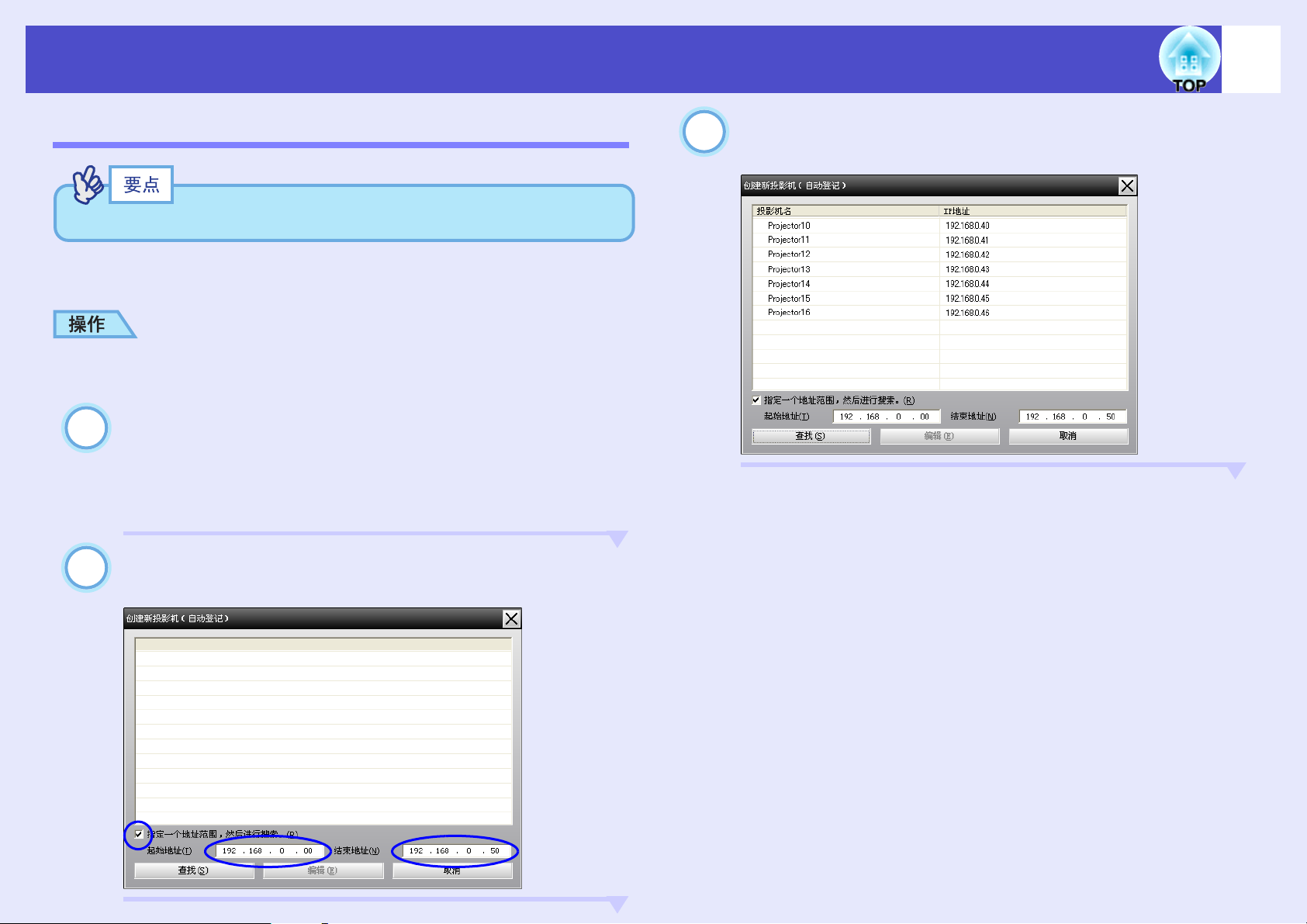
登记和删除所监视的投影机
9
设置地址范围以便进行自动查找和登记
无法检测使用串行通信
f 自动查找程序
右击“组 view”,然后选择“新建”-“投影机(自动查
1
找)”。
显示“创建新投影机(自动登记)”窗口。
·如果显示的是“详细清单 view”,可以在“编辑”菜单中选
择“新建”-“投影机(自动查找)”。
选择“指定一个地址范围,然后进行搜索。”复选框,然
2
后输入该范围的开始地址和结束地址。
⇔
TCP/IP
转换器的投影机。
单击 [ 查找 ]。
3
将自动进行查找,并显示已经检测到的投影机的名称。
Page 11
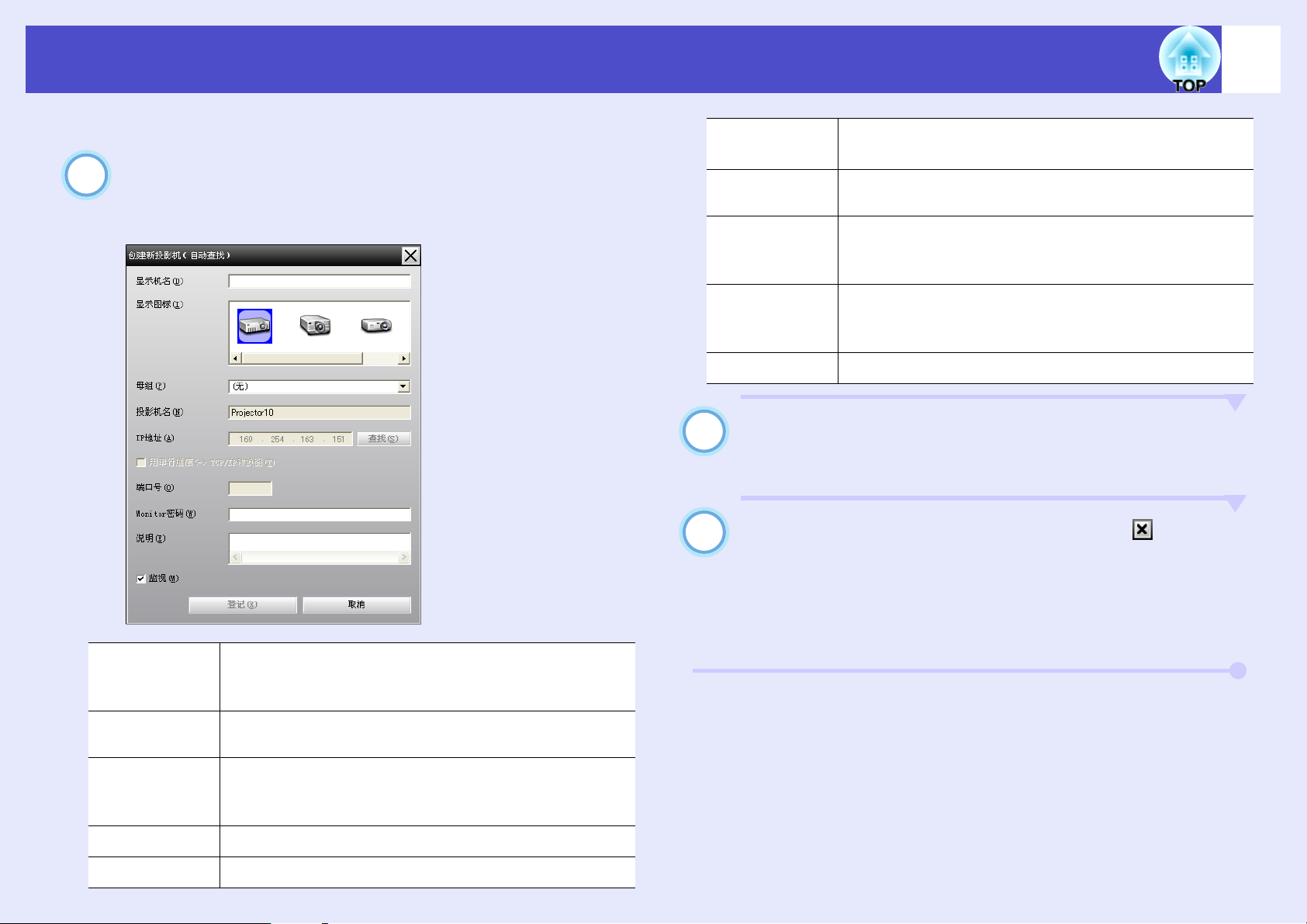
登记和删除所监视的投影机
10
f 登记程序
选择要登记的投影机,然后单击 [ 编辑 ]。
4
将显示以下窗口。
参考此处的表进行必要的设置。
显示机名
显示图标
母组
输入在“组 view”或“详细清单 view”中显示的投
影机的名称。
最多可输入32字节。首字符不能使用空格。
输入在“组 view”或“详细清单 view”中显示的图
标。
在组中登记投影机时选择。如果还没有创建组,则
不能选择此项。
s“一次将数台投影机登记到监视组中”。 12页
用串行通信⇔
TCP/IP
端口号
Monitor 密码
说明
监视 开始监视时选择此项。
5
转换器
输入详细信息后,单击 [ 登记 ] 开始登记。
如果使用自动查找功能登记投影机,则不能选择
此项。
如果使用自动查找功能登记投影机,则不能选择
此项。
为投影机设置了 Monitor 密码时,务必输入已设置
的 Monitor 密码。此时,如果输入的密码不正确,
即使该投影机已经登记,也无法对其进行监控。
您可以输入一些关于投影机的备注。在此输入的
详细内容将显示在投影机属性中。
最多可输入 60 个字节。
显示讯息时,单击 [ 确定 ]。
如要继续登记其它投影机,可以重复步骤 4 和步骤 5。
若要结束登记操作,单击在窗口的右上角的 ,或单击
6
[ 取消 ]。
您登记的投影机的图标将显示在“组 view”或“详细清单
view”中。
有关使用“组 view”和“详细清单 view”的详细信息,请
参阅“监视窗口布局”。s 16 页
投影机名 显示已在投影机上登记的名称。
IP 地址 显示已登记的投影机的IP地址。
Page 12

登记和删除所监视的投影机
11
通过指定 IP 地址登记 (手动登记)
右击“组 view”,然后选择“新建”-“投影机(手动登
1
记)”。
将显示以下窗口。
·如果显示的是“详细清单 view”,可以在“编辑”菜单中选
择“新建”-“投影机(手动登记)”。
在“IP 地址”对话框中输入所要登记的投影机的 IP 地址,
2
然后单击 [ 查找 ]。显示此信息时,单击 [ 确定 ]。
·如果使用串行通信 ⇔ TCP/IP 转换器和电缆连接投影机,则
选择“用串行通信 ⇔ TCP/IP 转换器”。在“端口号”中输
入端口号,然后单击 [ 查找 ]。
查找完成后,参考下表输入所要登记的投影机的信息。
3
显示机名
显示图标
母组
投影机名 显示已在投影机上登记的名称。
IP 地址 这显示您在步骤 2 中输入的 IP 地址。
用串行通信 ⇔
TCP/IP
转换器
输入在“组 view”或“详细清单 view”中显示的投
影机的名称。
最多可输入32字节。首字符不能使用空格。
输入在“组 view”或“详细清单 view”中显示的图
标。
在组中登记投影机时选择。如果还没有创建组,则
不能选择此项。
s“一次将数台投影机登记到监视组中”。 12页
如果使用串行通信 ⇔ TCP/IP转换器连接投影机,
请选择此项。
从“编辑”菜单的“新建”中选择“投影机(手动登记)”也可
以进行这一操作。
端口号
Monitor 密码
说明
监视 开始监视时选择此项。
如果使用串行通信 ⇔ TCP/IP转换器连接投影机,
请输入端口号。
为投影机设置了 Monitor 密码时,务必输入已设置
的 Monitor 密码。此时,如果输入的密码不正确,
即使该投影机已经登记,也无法对其进行监控。如
果使用串行通信
无法使用 Monitor 密码安全功能。
您可以输入一些关于投影机的备注。在此输入的
详细内容将显示在投影机属性中。
最多可输入 60 个字节。
⇔
TCP/IP转换器连接投影机,则
Page 13

登记和删除所监视的投影机
12
输入详细信息后,单击 [ 登记 ] 开始登记。
4
显示讯息时,单击 [ 确定 ]。
您登记的投影机的图标将显示在“组 view”或“详细清单
view”中。
一次将数台投影机登记到监视组中
然后可以将已登记的投影机同时登记到不同的组中,以便可以同时
对其进行监控。
此外,如果将已登记的其中一组选为“母组”,则可以在该“母
组”中对所有投影机进行监控操作。
也可以为其他母组设定“母组”,因此,可以创建如下所示层次组
的排列。
Branch A
Branch B
陈列室
大厅
会议厅
会议室
陈列室 A
陈列室 B
Projector01
Projector02
100
101
102
103
No1
No2
No3
No4
No5
Room 1
Room 3
201
202
Branch C
接待室
会议室
首先,创建登记组,然后将投影机登记到已创建的组中。
Page 14

登记和删除所监视的投影机
输入详细信息后,单击 [ 登记 ] 开始登记。
2
显示讯息时,单击 [ 确定 ]。
13
右击“组 view”,然后选择“新建”-“组”。
1
将显示以下窗口。
参考下表进行必要的设置。
·如果显示的是“详细清单 view”,可以在“编辑”菜单中选
择“新建”-“组”。
组名
显示图标
母组
监视
输入在“组 view”或“详细清单 view”中显示的投
影机的名称。
最多可输入32字节。首字符不能使用空格。
输入在“组 view”或“详细清单 view”中显示的图
标。
此项选择母组。如果没有创建母组,则无法选择该
项。
选择此项监视已在组内登记的所有投影机。如果
选择该项,将使用登记个别投影机时所作的设置。
创建一个新组时不能选择此项。
您登记的投影机的图标将显示在“组 view”或“详细清单
view”中。
右击要登记到在“组 view”或“详细清单 view”中创建
3
的组中的投影机图标,然后选择“编辑”。
从“编辑”菜单选择“编辑”也能进行这一操作。
在“编辑投影机”窗口,选择用于在“母组”中登记的组
4
名,然后单击 [ 变更 ]。
组登记状态将以图标形式显示在“组 view”或“详细清单
view”中。
也可以用“查看”菜单中的“显示投影机清单画面”来查看登记
详细信息。
从“编辑”菜单的“新建”中选择“组”也可以进行这一操作。
Page 15

登记和删除所监视的投影机
14
如果投影机名称或 IP 地址在登记后发生变更
f 对于已经手动登记的投影机
在“组 view”或“详细清单 view”中右击一个投影机图
1
标,然后选择“监视功能停止”。
然后再次右键单击该投影机的图标,并选择“编辑”。
也可以用“编辑”菜单进行这些操作。
如果只有投影机名称发生变更,则在显示的“编辑投影
2
机”窗口中单击 [ 查找 ]。
如果 IP 地址已经变更,应在“IP 地址”对话框中输入新
的 IP 地址,然后单击 [ 查找 ]。
显示消息时,单击 [ 确定 ]。
f 对于使用自动查找功能登记的投影机
在“组 View”或“详细清单 View”中,删除名称或 IP 地
1
址已经更改的投影机。s15 页
进行自动查找,并重新登记投影机。 s7 页
2
显示返回到“编辑投影机”窗口时,单击 [ 变更 ]。
3
Page 16

登记和删除所监视的投影机
取消(删除)投影机登记
如果不再使用 EMP Monitor 监控所登记的投影机,则可以删除这些
投影机的登记事项。
在“组 view”或“详细清单 view”中右击要删除的投影机的
图标,然后选择“删除”。
显示消息时,单击 [ 确定 ]。
在“组 view”或“详细清单 view”中可以选择删除多个投影
机。
同时选择一台以上的投影机的方法如下:
·如果在“组 view”中选择一个组图标,将同时删除在该组登记的
所有投影机。
·按住键盘上的 [Ctrl] 键,同时单击所需的图标。
·使用拖放选择某个范围的图标。
15
从“编辑”菜单选择“删除”也可以进行这一操作。
Page 17

监视窗口布局
16
您可以使用下面的任一窗口布局进行监视。
·“组 view”
在此视图中,您可以按分层目录结构检查组登记的状态。
·“详细清单 view”
在此视图中,您可以以列表形式显示每个投影机的状态,以便检查
投影机的详细信息。此外,还可以以列表形式显示特定项目,并以
特定行作为基准项对显示项目进行排序。
“组 view” “详细清单 view”
使用“组 view”进行监视
f “组 view”图标的含义
在“组 view”中,图标上的图案指明投影机的状态。
“组 View”
如果组图标是圆
形的,则表示它
该组底下还有另
外的层。
s17 页
f 如何切换视图
按如下所述切换“组 view”和“详细清单 view”。
单击“查看”菜单,然后选择“组 view”或“详细清单
view”。
Page 18

监视窗口布局
图标的图案及其意义说明如下。 ※ 1 当在“工具”菜单的“环境设置”中将“显示组 view 的温度等
组
投影机
无警告或问题
组中的所有投影机均为正常。
警告或问题
组中的某台投影机处于警告或问题状态。
监视功能停止
投影机未被监视。如果右键单击图标并选择“监视功
能启动”,则将该投影机添加到被监视的投影机中。
正在更新数据
无警告或问题
警告或问题
监视功能停止
※ 1
存储检测到问题时发出的投影机信息,直到
止。即使投影机的状态恢复正常,
动更新。请单击主窗口中的
级”设成“开”时,投影机图标顶部会显示一个图标,以指明
投影机的内部温度。缺省设置是“关”。由于显示内部温度等
级,因此您可以了解投影机内温度上升情况,在发出内部高温
警报或温度异常高之前对投影机的工作环境进行改进。
s 22 页
※ 2 检查以下各项。
·检查投影机的电源是否打开。
·LAN 电缆是否连接。
·在投影机的配置菜单中,检查投影机的“网络监视”是否设
为“开”,“待机模式”是否设为“网络 ON”。
※ 3 检查投影机是否已正确地连接到网络上。
EMP Monitor
EMP Monitor
[
刷新]以更新状态信息。
的显示也不会自
关闭为
17
正在更新数据
网络错误 (Monitor 密码错误 )
登记投影机时未输入 Monitor 密码,或输入的
Monitor 密码不正确。 s8, 10, 11 页
网络错误 (TCP 连接错误 )
网络错误 (ESC/VP.net 通讯错误 )
※ 2
※ 3
f 在“组 view”中使用图标
在“组 view”中可以执行下列图标操作。
·扩展和压缩图标
每次双击组图标时,将显示或隐藏该组登记的投影机的图标。
·移动图标
若要更改某个图标在“组 view” 中的位置,只需拖放要移动的图
标。
Page 19

监视窗口布局
18
使用“详细清单 view”进行监视
f “详细清单 view”图标的含义
已登记的投影机的状态以列表形式在“详细清单 view”中显示,而
不考虑投影机属于哪个组。
图标的图案及其意义说明如下。
型式 : 显示投影机状态。
无警告或问题
※ 1
警告或问题
投影机发生错误。
监视功能停止
投影机未被监视。如果右键单击图标并选择“监视功能
启动”,则将该投影机添加到被监视的投影机中。
正在更新数据
网络错误 (Monitor 密码错误 )
登记投影机时未输入 Monitor 密码,或输入的 Monitor 密
码不正确。 s8, 10, 11 页
网络错误 (TCP 连接错误 )
网络错误 (ESC/VP.net 通讯错误 )
※ 2
※ 3
组名 : 当投影机已经在一个组中登记时,显示投影机所属的组的名称。
显示机名 : 显示显示器名称。
电源 : 显示投影机的电源开启状态。
电源开和正常状态 电源开和异常状态
电源关和正常状态 电源关和异常状态
灯泡使用时间 : 显示投影机的主灯工作时间。
温度等级 : 下面五个图标显示不同的投影机内部温度状态。
内部温度正常 高温警告
内部温度正常 内部温度异常
高温警告
Page 20

监视窗口布局
19
错误信息 : 使用以下图标显示警告或问题状态。
灯泡寿命警告
高温警告 通电后灯泡不能点亮
更换空气过滤器 内部高温异常
无空气过滤器 内部(系统)错误
风流量低下 风扇故障
风流量感应器异常 传感器故障
灯盖非正常打开
(灯泡出现异常)
※ 1 当在“工具”菜单的“环境设置”中将“显示组 view 的温度等
级”设成“开”时,投影机图标顶部会显示一个图标,以指明
投影机的内部温度。缺省设置是“关”。
※ 2 检查以下各项。
·检查投影机的电源是否打开。
·LAN 电缆是否连接。
·在投影机的配置菜单中,检查投影机的“网络监视”是否设
为“开”,“待机模式”是否设为“网络 ON”。
※ 3 检查投影机是否已正确地连接到网络上。
※ 4 您可以在“工具”菜单的“环境设置”预设的任意时间显示灯
泡寿命警告。
※ 4
灯泡熄灭
其他故障
f 选择显示项目
您可以选择在“详细清单 view”中只显示所需的项目。
从“查看”菜单中选择“选项”。
1
“选项”窗口显示出来。
选中要显示的项目的复选框。
2
存储检测到问题时发出的投影机信息,直到
止。即使投影机的状态恢复正常,
动更新。请单击主窗口中的
[
EMP Monitor
刷新]以更新状态信息。
EMP Monitor
关闭为
的显示也不会自
单击 [ 确定 ]。
3
当“详细清单 view”中无法显示项目的所有详细信息时,
4
可以拖动项目名称右边的边界线,使视图扩展到所需的宽
度。
Page 21

监视窗口布局
20
f 对清单排序
您可以以特定行作为基准项对详细清单进行排序,如按投影机名称
顺序或者按 IP 地址顺序。
单击要用作基准项的行的项目名称。
查找所需的图标(显示投影机清单画面)
当登记了许多组和投影机但您查找的图标没有显示在屏幕上时,可
以使用“显示投影机清单画面”功能在清单中进行搜索。
从“查看”菜单中选择“显示投影机清单画面”。
使用 “显示投影机清单画面”
时,无论 “环境设置”中的 “显
示组 view 的温度等级”是什么设
置,均不显示温度等级图标。
您可以使用“显示投影机清单画面”在分层目录结构中检查各组的
登记详情。单击一个图标时,“组 view”和“详细清单 view”滚动
以使所选图标显示在窗口中。
Page 22

监视窗口布局
使用系统托盘进行监视
21
投影机状态始终以图标的形式显示在系统托盘中,即使在“组
view”或“详细清单 view”不显示时,也可以通过图标的图案检查
投影机的状态。
当进行以下操作设置配置菜单时,图标出现在系统托盘中,并可通
过图标的图案监视投影机的状态。
: 没有问题
: 问题
从“工具”菜单中选择“配置”。
1
将显示以下“环境设置”窗口。
选择“可在任务栏中操作”。
2
单击 [ 确定 ]。
3
·右键单击系统托盘中的图标以打开弹出菜单,然后可以选择
“打开主画面”或“退出”。
·如果在“环境设置”中选择了“在启动时注册”,每次打开计
算机电源的时候
EMP Monitor
会自动开启。
Page 23

监视窗口布局
22
在列表中显示处于问题或警告状态的投影机
您可以仅显示处于问题或警告状态的投影机的列表。
从“查看”菜单中选择“警告与错误投影机清单”。
将显示以下“出现警告与错误投影机清单”窗口。
如果将鼠标指针
移至图标上,将
会显示错误和处
理方法的详情。
如果连续双击,
将会显示投影机
的属性。
s 23 页
源:显示投影机选择的输入源。
Computer 或
Computer1
Computer2
BNC
Video
DVI 或 HDMI(数字)
D4(数字)
S-Video EasyMP
温度等级 : 下面五个图标显示不同的投影机内部温度状态。
内部温度正常 高温警告
内部温度正常 内部温度异常
高温警告
错误信息 : 使用以下图标显示警告或问题状态。
灯泡寿命警告
※
灯泡熄灭
高温警告 通电后灯泡不能点亮
图标的图案及其意义说明如下。
型式 : 显示组或投影机的状态。 s16 页
显示机名 : 显示显示器名称。
电源 : 显示投影机的电源开启状态。
电源开和正常状态 电源开和异常状态
电源关和正常状态 电源关和异常状态
灯泡使用时间 : 显示投影机的主灯工作时间。
更换空气过滤器 内部高温异常
无空气过滤器 内部(系统)错误
风流量低下 风扇故障
风流量感应器异常 传感器故障
灯盖非正常打开
(灯泡出现异常)
其他故障
※您可以在“工具”菜单的“环境设置”预设的任意时间显示灯泡寿命
警告。
Page 24

监视窗口布局
23
检查属性详情
您可以检查组和投影机的属性详情。
f 显示组属性
您可以使用以下任何一种方法显示属性:
·在“组 view”中显示所有组的属性
在“组 view”中单击右键,然后选择“属性”。
·显示指定组的属性
在“组 view”中右击一个图标,然后选择“属性”。
如果连续双击,
将会显示组或投
影机的属性。
f 显示投影机的属性
在“组 view”或“详细清单 view”中右击一个投影机图标,然后选
择“属性”。
显示投影机固件
版本。
Page 25

监视窗口布局
显示和删除日志
您可以在网络浏览器中查看传输日志的内容,如 EMP Monitor 控制
的事项、投影机错误等。您可以在查看日志之后将其删除。
当在“工具”菜单的“环境设置”中将“输出标识”设成“开”
时,存储传输日志。缺省设置是“关”。
f 显示日志
从“查看”菜单中选择“记录”-“显示”。
网络浏览器将会打开,并将在时间显示之前记载通信日志。
24
f 删除日志
从“查看”菜单中选择“记录”-“消除”。
当显示确认欣悉时,单击 [ 确定 ]。
所有日志将被删除,在此之后的 EMP Monitor 控制操作的详情
和投影机错误的详情将被记载在新的日志中。
Page 26

使用控制功能
25
使用控制按钮进行控制
在“组 view”或“详细清单 view”中单击要控制的投影机的图标,
然后单击一个控制按钮以启用仅针对所选投影机的控制。您也可以
在“组 view”或“详细清单 view”中选择多台投影机,然后单击一
个控制按钮,从而启用对全部所选投影机的控制。同时选择一台以
上的投影机的方法如下:
·如果在“组 view”中选择一个组图标,则可以同时控制在该组中
登记的并且被设置成受监视的所有投影机。
·按住键盘上的 [Ctrl] 键,同时单击所需的图标。
·使用拖放操作选择所需图标的范围。
控制按钮
开关源
计算机 2
开关源 BNC 将输入源切换到 [BNC] 端口。
开关源
S-Video
开关源 Video 将输入源切换到 [Video] 端口。
开关源
DVI,HDMI
开关源
D-Video
开关源
EasyMP
将输入源切换到 [Computer 2] 端口。
将输入源切换到 [S-Video] 端口。
将输入源切换到 [DVI] 端口或 [HDMI] 端口。
将输入源切换到 [D4] 端口。
切换到 EasyMP 或 EasyMP.net。
·某些连接的投影机可能没有配备所有上述的端口或功能。如果
单击某个不能用的端口键或功能,则不会有任何动作。
·即使显示下列事项,您也可以选择需要控制的目标,并使用控
制按钮进行控制操作。
-
组属性
-
投影机属性
-
出现警告与错误投影机清单(只能对处于警告状态的投影机进
行控制操作。)
s
有关各画面的详情
22、23
页
下表介绍控制按钮的含义。
打开电源 打开投影机的电源。
关闭电源 关闭投影机的电源。
开关源
计算机 1
将输入源切换到 [Computer 1] 端口或 [Computer]
端口。
Page 27

使用控制功能
26
使用网络浏览器进行控制(Web 控制)
您可以使用电脑的网络浏览器更改投影机的配置菜单设置。
在“组 view”或“详细清单 view”中右击要控制的投影
1
机的图标,然后选择“Web 控制”。
Web 浏览器打开,并显示 Web 控制窗口。
2
利用 Web 控制,您可以将相同的详细信息设置成投影机的配置
菜单。有关配置菜单的详细信息,请参阅投影机的使用说明
书。
即使显示下列项目,您也可以选择投影机,然后右击它们并选择
Web
“
·组属性
·出现警告与错误投影机清单(只能对处于警告状态的投影机进
控制”。
s23
页
行控制操作。)
s22
页
使用定时器设置进行控制
此项功能有助于进行某些控制操作,如在每天或每周指定的时间打
开或关闭投影机电源等。
可以仅对单台投影机进行定时器设置,也可以同时对某组中所有的
投影机进行设置。
从“工具”菜单中选择“记时器”-“计时器设置”。
1
将显示以下窗口,然后可以检查定时器设置状态。
清单行的颜色有下面几种含义:
:今天的定时器设定
:表示组中的一些投影机启用了今天的定时器设
定,另一些投影机未启用今天定时器设定
:表示未启用今天的定时器设定
:除今天外其他日子的定时器设定
Page 28

使用控制功能
27
此时可以检查的详情以及可以进行的操作说明如下。
投影仪 选择需要检查其状态的某个组或某台投影机。
如果选择某个组,则显示该组所有投影机的定时器
设置状态。
日期 在红框中显示当前日期。
在定时器设置中指定的日期以粗体显示。
单击 或 切换上一月或下一月的日历。
计时器
[ 应用 ] [ 禁止 ] 在启用和禁用之间切换从定时器列表中选择的定时
[ 添加 ]
[ 编辑 ] 您可以更改从定时器列表中选择的定时器设置。
[ 删除 ]
显示定时器设置列表。
器设置。
登记新的定时器设置。
如果已选择某组进行状态检查,则无法更改设置。
您可以删除从定时器列表中选择的定时器设置。
f 新的定时器设置程序
单击“添加”时,将显示以下窗口,并应用新的定时器设
2
置。
在“运行”中,您可以进行开闭电源及切换输入源的操
作,就像在主窗口使用控制按钮进行操作一样。如果已设
置输入源切换,即使投影机的电源此刻没有打开,其电源
也会在定时器启动的时间开启。因此,无需对电源开启和
输入源切换分别进行设置。
完成定时器设置后,单击 [ 确定 ]。
3
已确定的定时器设置将被登记并可在显示的定时器列表中
检查这些设置。
您可以启用或禁用已登记的所有定时器设置。从“工具”菜单中
选择“记时器”
-
“启用”或“禁用”。
Page 29

设定邮件通知功能
28
当连接到网络上的投影机发生问题或报警时,可以用邮件通知功能向预
设的电子邮件地址发送通知讯息。通过使用这一功能,即使操作人员不
在投影机附近,也能得知投影机出了问题。
·最多可登记三个地址(目的地),消息可立即发送到所有这些
地址。
·如果投影机出现严重的问题,使它突然停止工作,则投影机可
能无法发送讯息通知处理问题的人员。
ON
·如果投影机配置菜单中的“待机模式”设为“网络
”,或
“网络监视”设为“开”,则即使投影机处于待机模式(投影
s
机的电源关闭),也可以监视投影机。
投影机使用说明书
·对于一些投影机,可以在配置菜单中设置邮件通知功能。当在
投影机的配置菜单中设置成发送通知讯息时,配置菜单中的设
置和在
1
EMP Monitor
从“工具”菜单选择“邮件通知功能”。
中指定的设置均起作用。
显示“设定邮件通知功能”窗口。
2
设定下列参数。
邮件通知功能
SMTP 服务器
IP 地址
发送方地址
将其设为“开”以使用邮件通知功能。
键入SMTP服务器的IP地址。
最多可输入255字节。
当你要改变SMTP服务器的一个端口编号时,要指定
该端口编号。缺省值为“25”。
可以输入从1到65535的有效数字。
键入发件人的电子邮件地址。最多可输入255字
节。
目标地址 1
目标地址 2
目标地址 3
指定通知邮件到达的目的地址。最大可以设定三个
目的地址。最多可输入255字节。
Page 30

设定邮件通知功能
29
单击 [ 通知事项 ] 并选中弹出窗口中的邮件通知选项。
3
设定完成后,单击 [ 确定 ]。
5
单击 [ 确定 ]。
4
当再次出现“设定邮件通知功能”窗口时,重复操作步骤
3 和步骤 4 来完成被通知的事件的设定。
Page 31

如果已经发送了问题通知电子邮件讯息
30
如果投影机发生问题,包含以下信息的电子邮件消息将被发送到所有已
经用“目标地址”指定的电子邮件地址。
如果出现多个问题或警告,则分行显示每条讯息。
项目 显示的细节
电子邮件主题 [显示在“组 view”或“详细清单 view”中显示
的名称] 投影机警告/错误通知
主要部分 下列的警告/错误在<显示在“组 view”或“详细
清单 view”中显示的名称>上发生。
<警告/错误信息(请参见下表)>
立即检查投影机。
电子邮件讯息中包含的问题细节由下列内容组成。
原因 解决办法
内部(系统)错误 “读懂指示灯”
风扇故障
传感器故障
灯盖非正常打开
(灯泡出现异常)
通电后灯泡不能点亮
灯泡熄灭
内部高温异常
高温警告
灯泡寿命警告
更换空气过滤器
无空气过滤器
风流量低下
风流量感应器异常
无信号 投影机无映像信号输入。检查连接状态,检查所
s投影机使用说明书中的“读懂指示灯”
连接设备的电源是否打开。
其他故障 停止使用投影机,从电源插座上拔下电源线,并
与当地经销商或按随投影机附带的“全球保修
条款”中提供的最近地址联系。
网络错误
(TCP连接错误)
网络错误
(ESC/VP.net
网络错误(Monitor密
码认证错误)
已经发送讯息告知投影机已从错误或警告状态中恢复。
通讯错误
检查投影机的电源是否打开,LAN电缆是否连
接,另外检查“网络监视”是否设为“开”,“待
机模式”是否设为“网络ON”。
检查投影机是否已正确地连接到网络上。
)
检查投影机的 Monitor 密码。
Page 32

应用程序锁定功能
31
您可以使用应用程序锁定功能防止第三方在未经授权的情况下,使用
EMP Monitor 操作投影机或更改设置。即使已启用应用程序锁定功能,
也仍然可以打开或关闭 EMP Monitor,并可进行状态监视。
此外,如果设有密码,则必须输入密码以取消应用程序锁定功能。这样
可以确保无法轻易取消应用程序锁定功能,从而提高了系统的安全性。
在启用和禁用之间切换应用程序锁定功能
f 启用锁定功能
从“工具”菜单中选择“应用程序锁定”。
将启用应用程序锁定功能,除打开或关闭 EMP Monitor,以及
禁用应用程序锁定功能外,无法进行其他任何操作。
f 禁用锁定功能
设置取消应用程序锁定功能的密码
在取消应用程序锁定功能的同时进行以下操作。
从“工具”菜单中选择“环境设置”。
1
显示“环境设置”窗口。
选择“改变应用程序锁定密码”。
2
在“新密码”和“新密码(确认)”对话框输入密码,然
3
后单击 [ 确定 ]。
密码长度最多为 16 字节。可以使用单字节字母数字字
符。
从“工具”菜单中选择“应用程序锁定解除”。
1
将显示密码登录窗口,输入设置的密码,然后单击[确定]。
2
如果未设置密码(默认设置),则无需输入密码即可单击
[ 确定 ]。建议输入密码以加强安全性。
应用程序锁定功能将被取消,并可进行正常操作。
Page 33

问题排除
不能监控投影机 投影机发生问题时无法发送电子邮件
32
原因 处理
投影机是否已正确地连接
到网络上?
连接到网络上的投影机是
否已正确地设定?
EMP Monitor 是否已正确
地安装到电脑上?
您要控制或监视的所有投
影机是否均已登记 ?
投影机的“网络监视”或
“待机模式”配置菜单是
否已设为“开”或“网络
ON”?
正确连接网络电缆。
s 投影机使用说明书中的“网络电缆
的连接”
检查投影机的“网络”配置菜单命令设
定。
s 投影机使用说明书
卸载 EMP Monitor 然后重新安装。
登记投影机
s 6 页
为了使投影机待机时也能用 EMP
Monitor 监控投影机,投影机的“网络
监视”或“待机模式”配置菜单必须设
为“开”或“网络 ON”。
s 投影机使用说明书
原因 处理
投影机是否已正确地连接
到网络上?
连接到网络上的投影机是
否已正确地设定?
正确连接网络电缆。
s 投影机使用说明书中的“网络电缆
的连接”
检查投影机的“网络”配置菜单命令设
定。
s 投影机使用说明书
SMTP 服务器 IP 地址、端
口号和目标电子邮件地址
是否都已正确设定?
投影机的“网络监视”或
“待机模式”配置菜单是
否已设为“开”或“网络
ON”?
是否发生了严重的问题使
投影机立刻停止工作?
是否已给投影机供电? 检查投影机安装位置的电源是否已经中
检查设定细节。
要在投影机处于待机模式时使用邮件通
知功能,请将投影机配置菜单中的“网
络监视”或“待机模式”设为“开”或
“网络 ON”。
s 投影机使用说明书
当投影机立刻停止工作时,就不能发送
电子邮件讯息。如果即使检查了投影机
也不能重设,请与经销商或按随投影机
附带的“全球保修条款”中提供的最近
地址联系。
断,连接投影机的电气插座的断路开关
是否已跳闸。
Page 34

33
版权所有。未经 Seiko Epson Corporation 的书面许可,禁止以电子、
机械、影印、录制或者其他任何形式和方式复制、贮存检索、或者
传递本手册中的任何部份。使用此处包含的资料不承担任何专利责
任。对于因使用此处包含的资料而造成的损坏,也不承担任何责
任。
如果买主或者第三方由于意外、使用不当、或者违反本机操作规程
或未经授权作出任何修改、检修、或者以任何形式更换本产品、或
者 ( 除美国之外 ) 操作和维修时未能严格遵循 Seiko Epson
Corporation 提供的操作和维修手册而使其遭受到任何损坏、损失、
承担任何费用或者开销,Seiko Epson Corporation 及其附属公司概不
负责。
Seiko Epson Corporation 对于因使用非由该公司指定的原装 Epson 产
品或者非经 Epson 准许使用的产品,或者任何消耗产品而造成的损
坏,或者引起的问题概不负责。
本指南的内容可能会变更或更新,恕不另行通知。
本出版物中使用的图例和屏幕截图可能与实际图例和屏幕截图存在
差异。
通告:
EasyMP 和 EasyMP.net 是 Seiko Epson Corporation 的商标。
Windows, Windows NT 是微软公司在美国和其它国家的注册商标。
Macintosh 是苹果电脑有限公司 (Apple Computer, Inc.) 的注册商标。
Pentium 是 Intel Corporation 的注册商标。
本手册内使用的其他产品名称,只是为了区别的目的,这些名称可
能已成为各厂家的商标,Epson 声明对于该等商标不拥有任何或全部
的权利。
©SEIKO EPSON CORPORATION 2006. All rights reserved.
